Server Side Include <serverSideInclude>
Visão geral
O elemento <serverSideInclude> especifica se as diretivas de #exec de SSI (Server-Side Includes) do lado do servidor estão desabilitadas para os Serviços de Informações da Internet (IIS) 7.
Especificamente, o elemento <serverSideInclude> contém um único atributo: ssiExecDisable. Definir o atributo ssiExecDisable como true desabilitará a diretiva SSI #exec para o IIS 7, impedindo assim que os arquivos SSI executem programas, scripts ou comandos de shell no servidor.
Compatibilidade
| Versão | Observações |
|---|---|
| IIS 10.0 | O elemento <serverSideInclude> não foi modificado no IIS 10.0. |
| IIS 8.5 | O elemento <serverSideInclude> não foi modificado no IIS 8.5. |
| IIS 8.0 | O elemento <serverSideInclude> não foi modificado no IIS 8.0. |
| IIS 7.5 | O elemento <serverSideInclude> não foi modificado no IIS 7.5. |
| IIS 7.0 | O elemento <serverSideInclude> foi introduzido no IIS 7.0. |
| IIS 6,0 | O elemento <serverSideInclude> substitui a propriedade de metabase SSIExecDisable do IIS 6.0. |
Observação
A diretiva cmd para #exec está desabilitada para arquivos SSI no IIS 7; você só pode usar a diretiva cgi. Por exemplo, você pode usar o seguinte comando com uma diretiva cgi:
<!--#exec cgi="/HITCOUNTER.EXE"-->
Mas você não pode mais usar o seguinte comando com uma diretiva cmd:
<!--#exec cmd="dir /b"-->
Se você tentar usar a diretiva cmd em arquivos SSI no IIS 7, você receberá a seguinte mensagem de erro:
A opção CMD não está habilitada para chamadas #EXEC
Instalação
O elemento <serverSideInclude> não está disponível na instalação padrão do IIS 7 e posteriores. Para instalar, use as etapas a seguir.
Windows Server 2012 R2 ou Windows Server 2012
- Na barra de tarefas, clique em Gerenciador do Servidor.
- No Gerenciador do Servidor, clique no menu Gerenciar e clique em Adicionar Funções e Recursos.
- No assistente Adicionar Funções e Recursos, clique em Avançar. Selecione o tipo de instalação e clique em Avançar. Selecione o servidor de destino e clique em Avançar.
- Na página Funções do Servidor, expanda Servidor Web (IIS), Servidor Web e Desenvolvimento de Aplicativos e, em seguida selecione Server Side Includes. Clique em Avançar.
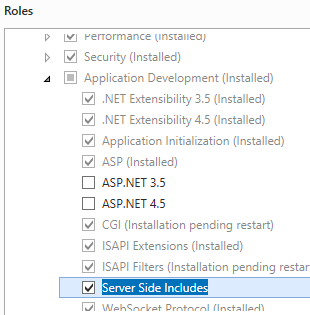 .
. - Na página Selecionar Recursos, clique em Avançar.
- Na página Confirmar seleções de instalação, clique em Instalar.
- Na página Resultados , clique em Fechar.
Windows 8 ou Windows 8.1
- Na tela Iniciar, mova o ponteiro até o canto inferior esquerdo, clique com o botão direito do mouse no botão Iniciar e clique em Painel de Controle.
- Em Painel de Controle, clique em Programas e Recursos e clique em Ativar ou desativar recursos do Windows.
- Expanda Serviços de Informações da Internet, Serviços da World Wide Web, Recursos de Desenvolvimento de Aplicativos e, em seguida, selecione Server Side Includes.
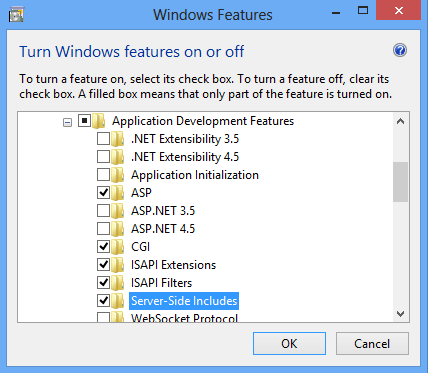
- Clique em OK.
- Clique em Fechar.
Windows Server 2008 R2 ou Windows Server 2008
- Na barra de tarefas, clique em Iniciar, vá para Ferramentas Administrativas e clique em Gerenciador do Servidor.
- No painel de hierarquia do Gerenciador do Servidor, expanda Funções e clique em Servidor Web (IIS).
- No painel Servidor Web (IIS), role até a seção Serviços de Função e clique em Adicionar Serviços de Função.
- Na página Selecionar Serviços de Função do Assistente para Adicionar Serviços de Função, selecione Server Side Includes e clique em Avançar.
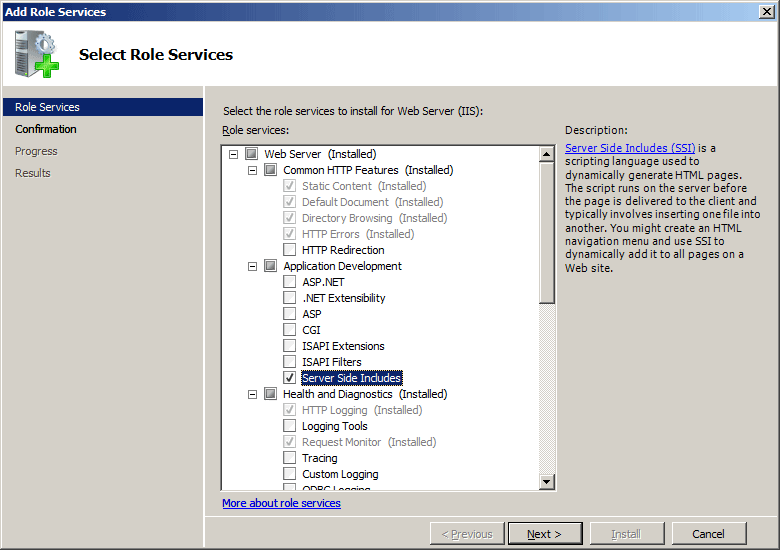
- Na página Confirmar Seleções de Instalação, clique em Instalar.
- Na página Resultados , clique em Fechar.
Windows Vista ou Windows 7
- Na barra de tarefas, clique em Iniciar e, depois, em Painel de Controle.
- Em Painel de Controle, clique em Programas e Recursos e clique em Ativar ou desativar Recursos do Windows.
- Expanda Serviços de Informações da Internet, selecione Server Side Includes e clique em OK.
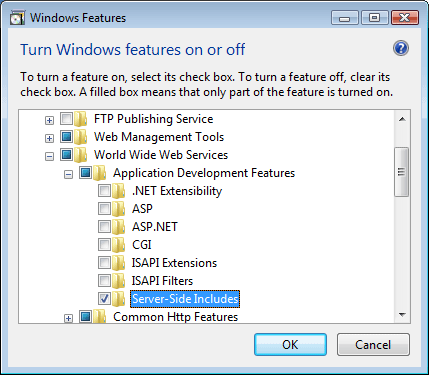
Instruções
Não há interface de usuário para configurar o elemento <serverSideInclude> para IIS 7. Para obter exemplos de como configurar o elemento <serverSideInclude> programaticamente, confira a seção Exemplos de Código deste documento.
Configuração
Atributos
| Atributo | Descrição |
|---|---|
ssiExecDisable |
Atributo booliano opcional. Especifica se a diretiva SSI #exec está habilitada (false) ou desabilitada (true). Quando desabilitada, a diretiva não pode executar um comando de programa, script ou shell no servidor. O valor padrão é false. |
Elementos filho
Nenhum.
Exemplo de configuração
O exemplo de configuração a seguir desabilita o comando #exec para arquivos SSI no Site Padrão.
<location path="Default Web Site">
<system.webServer>
<serverSideInclude ssiExecDisable="true" />
</system.webServer>
</location>
Exemplo de código
O exemplo de configuração a seguir desabilita o comando #exec para arquivos SSI no Site Padrão.
AppCmd.exe
appcmd.exe set config "Default Web Site" -section:system.webServer/serverSideInclude /ssiExecDisable:"True" /commit:apphost
Observação
Defina o parâmetro commit para apphost quando usar AppCmd.exe para definir essas configurações. Isso confirma as definições de configuração para a seção de local apropriado no arquivo ApplicationHost.config.
C#
using System;
using System.Text;
using Microsoft.Web.Administration;
internal static class Sample
{
private static void Main()
{
using (ServerManager serverManager = new ServerManager())
{
Configuration config = serverManager.GetApplicationHostConfiguration();
ConfigurationSection serverSideIncludeSection = config.GetSection("system.webServer/serverSideInclude", "Default Web Site");
serverSideIncludeSection["ssiExecDisable"] = true;
serverManager.CommitChanges();
}
}
}
VB.NET
Imports System
Imports System.Text
Imports Microsoft.Web.Administration
Module Sample
Sub Main()
Dim serverManager As ServerManager = New ServerManager
Dim config As Configuration = serverManager.GetApplicationHostConfiguration
Dim serverSideIncludeSection As ConfigurationSection = config.GetSection("system.webServer/serverSideInclude", "Default Web Site")
serverSideIncludeSection("ssiExecDisable") = True
serverManager.CommitChanges()
End Sub
End Module
JavaScript
var adminManager = new ActiveXObject('Microsoft.ApplicationHost.WritableAdminManager');
adminManager.CommitPath = "MACHINE/WEBROOT/APPHOST";
var serverSideIncludeSection = adminManager.GetAdminSection("system.webServer/serverSideInclude", "MACHINE/WEBROOT/APPHOST/Default Web Site");
serverSideIncludeSection.Properties.Item("ssiExecDisable").Value = true;
adminManager.CommitChanges();
VBScript
Set adminManager = WScript.CreateObject("Microsoft.ApplicationHost.WritableAdminManager")
adminManager.CommitPath = "MACHINE/WEBROOT/APPHOST"
Set serverSideIncludeSection = adminManager.GetAdminSection("system.webServer/serverSideInclude", "MACHINE/WEBROOT/APPHOST/Default Web Site")
serverSideIncludeSection.Properties.Item("ssiExecDisable").Value = True
adminManager.CommitChanges()